 悩む人
悩む人Teamsって必要な情報を見つけるのが大変・・
何か良い方法はない?



そのお悩み解決します!
この記事の対象者
- Teamsの中から必要な情報を見つけたい人
- コマンドを利用して業務効率化を図りたい人
この記事を読むと分かること
- 検索対象を絞りこんで情報を探す方法
- 特定のメンバーのアクティビティを確認する方法
- 最近使ったファイルを一覧で見る方法
【Teams】業務効率化!ショートカットキー3選
目次
ショートカットキー=コマンド
いわゆる、ショートカットキーをTeamsではコマンドと呼ばれています。
コマンドは、Teams で一般的なタスクを実行するためのショートカットです。
状態を更新したり、特定のチャネルに移動したり、最近のファイルと保存済みメッセージを表示したりします。
Microsoft365サポート
コマンドの使い方
Teams上部の検索ボックスに「/コマンド名」を入力してエンターを押します。


コマンドの一覧
現時点で利用できるコマンドは、検索ボックスに「/」を入力すると一覧でみることができます。
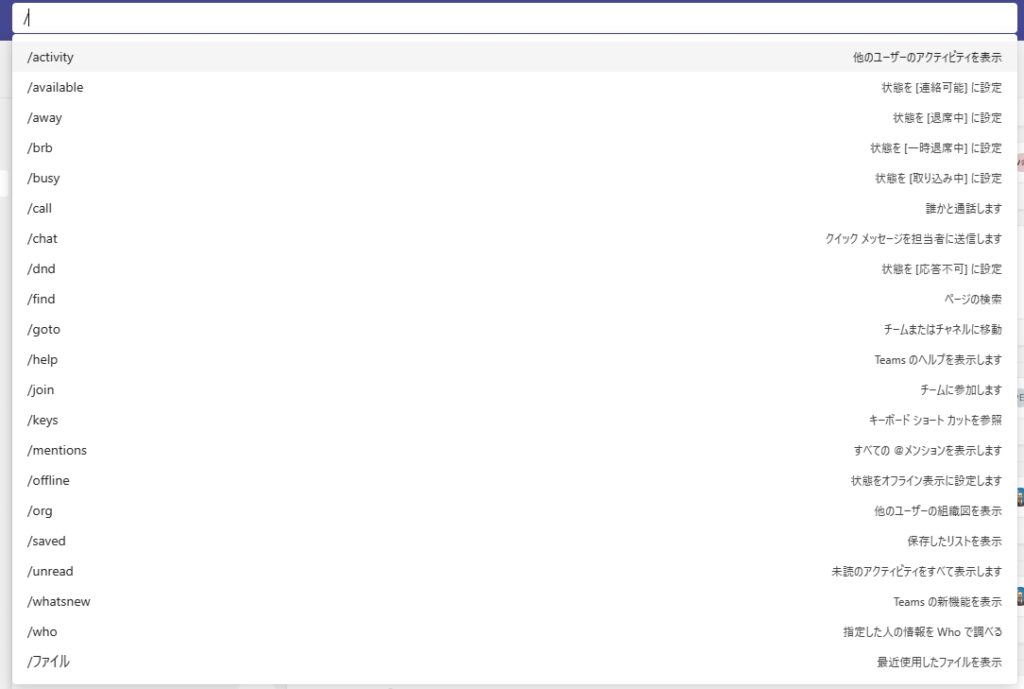
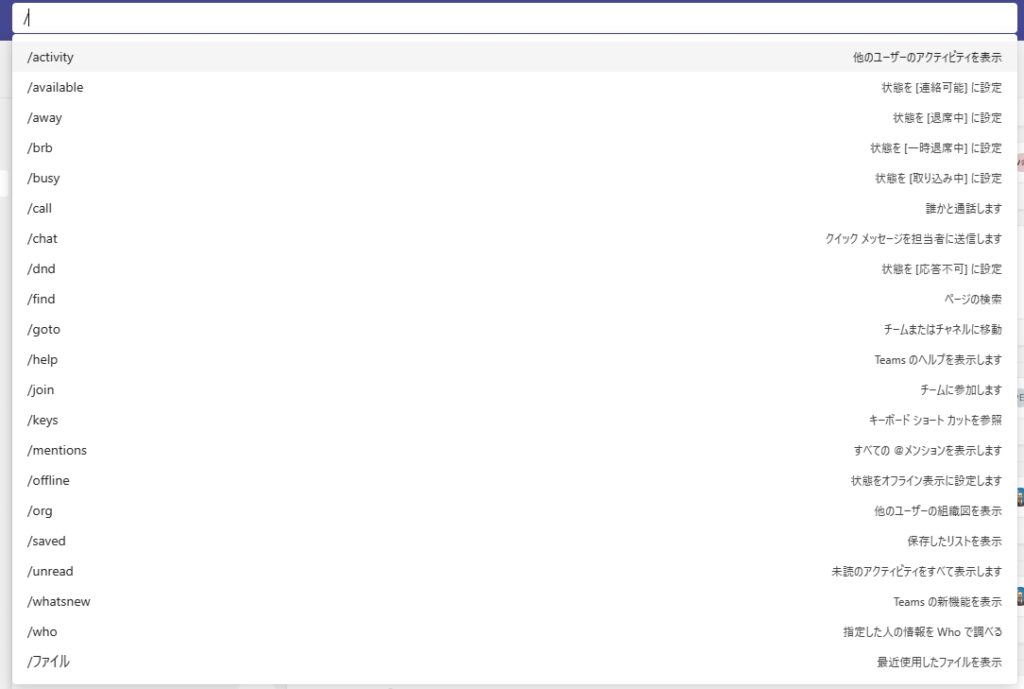
| コマンド | 機能 |
|---|---|
| /activity | 他のユーザーののアクティビティを表示 |
| /available | 状態を [連絡可能] に設定 |
| /away | 状態をを [退席中] に設定 |
| /brb | 状態を [一時退席中] に設定 |
| /busy | 状態を [取り込み中] に設定 |
| /call | 誰かと通話します |
| /chat | クイック メッセージを担当者に送信 |
| /dnd | 状態を [応答不可] に設定 |
| /find | ページの検索 |
| /goto | チームまたはチャネルに移動 |
| /help | Teams のヘルプを表示します |
| /join | チームに参加します |
| /keys | キーボードショートカットを参照 |
| /mentions | すべての メンションを表示 |
| /offline | 状態を [オフライン] に設定 |
| /org | 他のユーザーの組織図を表示 |
| /saved | 保存したリストを表示 |
| /unread | 未読のアクティビティをすべて表示 |
| /whatsnew | Teams の新機能を表示 |
| /who | 特定の人の情報を Who で調べる |
| /ファイル | 最近使用したファイルを表示 |
絶対に使えるコマンド3選!
/find →ページの検索
「/find」と入力し、引数として場所(チャネル名、チャット相手)と単語を指定して検索します。


検索ボックスで検索するだけでは、関連する全データが出てきて探すのが大変。
条件を絞り込んで、目的の情報へ早くアクセスしましょう!
/activity →他のユーザーののアクティビティを表示
「/activity」と入力し、引数として特定のユーザーを指定して検索します。


上司など、特定の人物の投稿や返信を一覧で確認したいときに便利です。
/ファイル →最近使用したファイルを表示
「/ファイル」と入力し、引数としてファイル名(あいまい検索OK)を指定して検索します。
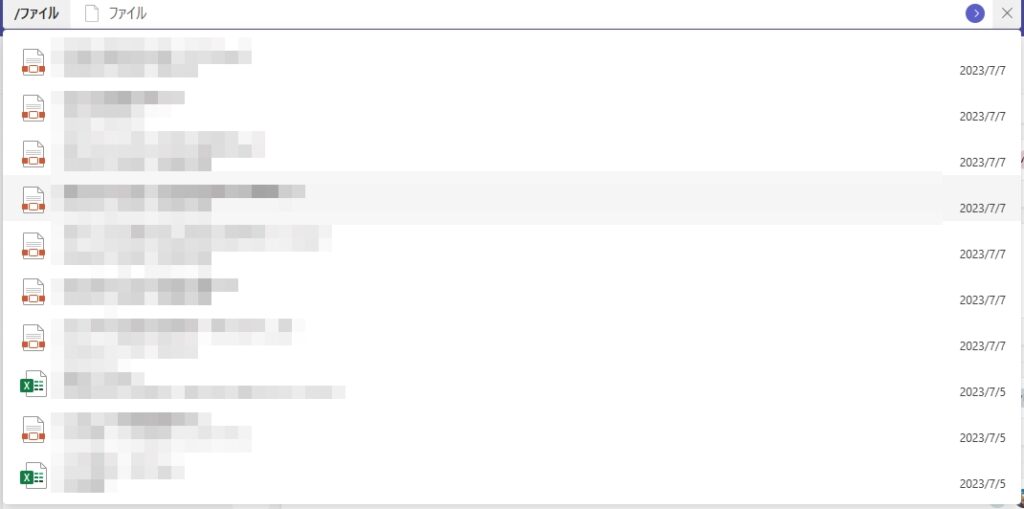
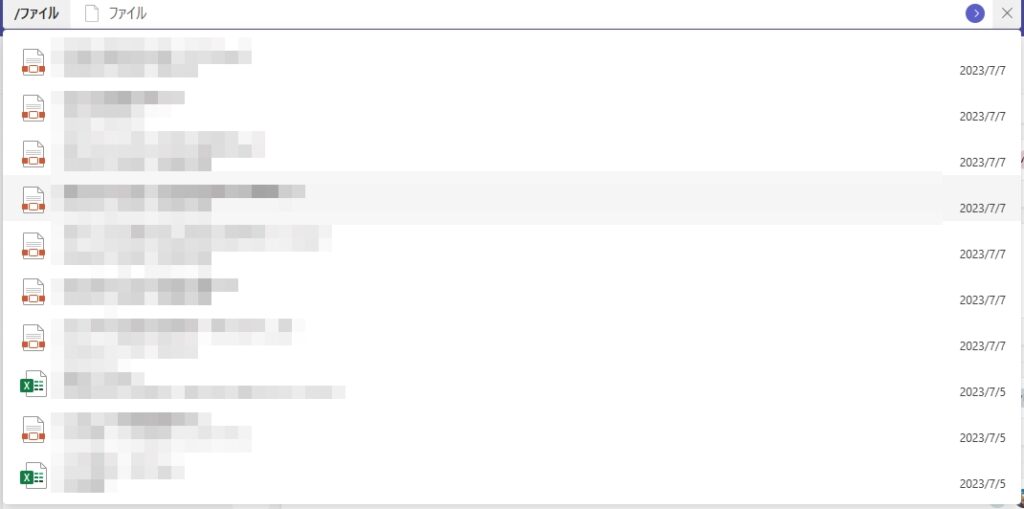
UPしたファイルをもう一度確認したいけど、どのチャネルやチャットで投稿したか分からない時に使えます。
まとめ
色々な場所で情報が行き交うTeams。
情報を見逃さないよう、コマンドをうまく使って効率的に業務をこなしましょう!



検索ボックスで「/」を入力する、と覚えておきましょう。
今回は以上になります。
最後までお読みいただき、ありがとうございました!




